Wix Réservations : Proposer des formules de paiement
Temps de lecture : 6 min
Proposez aux clients des forfaits (par exemple, une « carte perforée » à six classes) à des tarifs réduits. Les clients bénéficient de la réduction et vous fidélisez davantage vos clients.
Vous créez un forfait lors de la création d'un nouveau service Wix Réservations ou de la modification d'un service existant. Vous pouvez contrôler tous les aspects du package, y compris :
- Avantages : Créez un forfait qui donne accès à toutes vos séances ou uniquement à des cours spécifiques.
- Durée : Limitez le temps dont les clients disposent pour utiliser le forfait (par exemple, 5 séances par mois) ou rendez le forfait illimité.
- Tarification : Choisissez parmi les paiements récurrents, un paiement unique ou offrez votre forfait gratuitement.
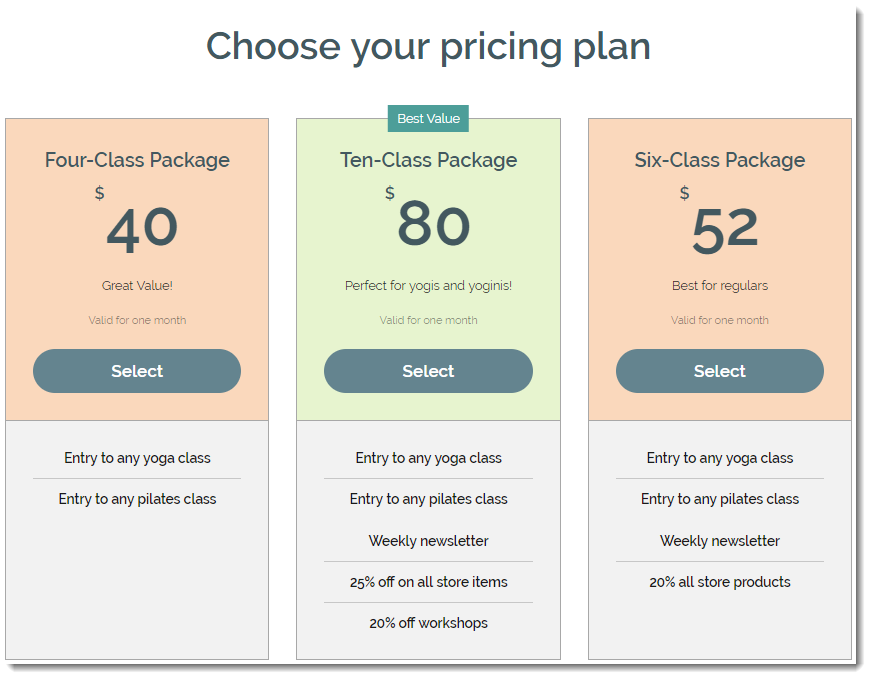
Dans cet article, apprenez-en plus sur :
Créer un package pour votre service
Lorsque vous ajoutez de nouveaux services à votre site, vous pouvez les proposer dans le cadre d'un forfait. C'est un excellent moyen pour les nouveaux clients de découvrir l'ensemble des services que vous proposez à un tarif réduit.
Par exemple, les clients peuvent réserver différents types de cours de yoga proposés dans un forfait pour voir lequel leur convient le mieux. Vous choisissez les services que vous proposez dans le forfait, le nombre de séances que les clients peuvent réserver et la durée de validité du forfait.
Pour créer un package :
- Accédez à Booking Services dans le tableau de bord de votre site.
- Créez un nouveau rendez-vous ou un nouveau cours, ou modifiez un rendez-vous existant.
- Faites défiler jusqu'à la section Prix et paiement .
- Sélectionnez l'option de prix correspondante dans le menu déroulant Type de prix :
- Prix fixe : Fixez un prix standard pour le service.
- Aucun frais : Sélectionnez cette option pour bénéficier d'un service gratuit.
- Prix variés : Créez différentes options de prix en fonction du type de client ou du membre d'équipe.
Remarque : Cette fonctionnalité n'est pas encore disponible pour tout le monde. - Prix personnalisé : Décrivez comment vous facturez le service, par exemple, « Prix négociable ».
- Cliquez sur Créer une formule à côté de Formules de paiement (abonnements et forfaits) .
- Cliquez sur Carnet de séances .
- Cliquez sur Suivant.
- Saisissez le nom et la description du forfait.
- Choisissez les services inclus dans le forfait :
- Cliquez sur Quels services sont inclus ?déroulant.
- Cochez la case à cocher à côté des services concernés.
Suggestion : Cliquez sur Sélectionner tous les services pour créer un forfait tout inclus.
- Choisissez comment les clients paient sous Prix et durée :
- Paiement unique : Vos clients paient le forfait lors de leur passage à la caisse :
- Saisissez le prix du forfait.
- Décidez de la durée de validité de ce forfait.
- Gratuit : Offrez ce forfait gratuitement. C'est un excellent moyen de gagner de nouveaux clients.
- Paiement unique : Vos clients paient le forfait lors de leur passage à la caisse :
- Cliquez sur le menu déroulant Le forfait est valable pour et choisissez la durée appropriée.
- (Facultatif) Cliquez sur Personnaliser pour définir le nombre de semaines, de mois ou d'années pendant lequel le forfait est valable en utilisant les options disponibles.
- (Facultatif) Ajoutez plus d'avantages à votre forfait (par exemple Abonnements aux blogs ou aux partages de fichiers) sous Avantages supplémentaires .
- (Facultatif) Personnalisez davantage votre forfait en utilisant les options sous Paramètres :
- Limiter à un achat par personne : Activez le curseur pour faire de la formule, une offre unique pour chaque client.
- Permettre aux clients d'annuler : Activez le curseur pour permettre aux clients d'annuler eux-mêmes leur forfait à tout moment.
- Les clients définissent la date de début : Permettre aux clients de définir la date de début de leur formule au moment du paiement.
- Ajouter une politique : Créez vos propres Termes et conditions pour le forfait :
- Cliquez sur Ajouter.
- Saisissez vos conditions générales dans le champ prévu à cet effet.
- Cliquez sur Sauvegarder.
- Cliquez sur Sauvegarder.
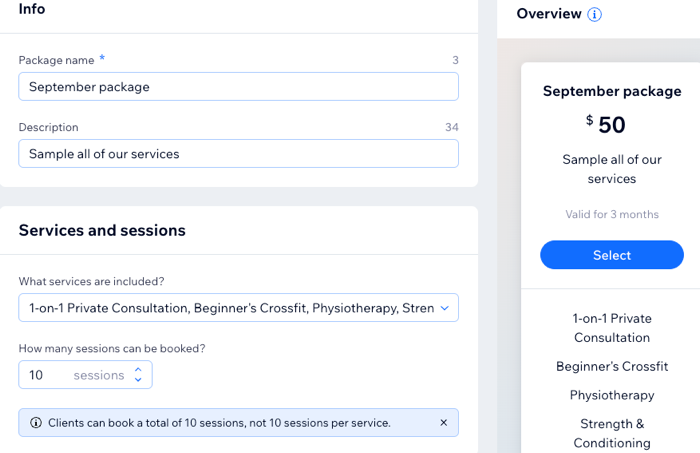
Prochaine étape ?
- Assurez-vous de personnaliser l'apparence des forfaits en fonction de votre marque et de votre entreprise.
- Pourquoi ne pas créer une formule d'abonnement pour offrir à vos clients plus d'argent ? Les forfaits d'abonnement sont parfaits pour les clients actifs qui souhaitent revenir pendant des semaines ou des mois à la fois.
Ajouter un bouton « Découvrir les forfaits » à la liste de services
Depuis votre Éditeur, vous pouvez ajouter un lien "Découvrir les forfaits" vers la Liste de services de votre site. Les clients voient cette option juste en-dessous du bouton "Réserver maintenant" avant de réserver un service. Le lien les dirige vers votre page Formules et tarifs.
Éditeur Wix
Editor X
Éditeur Studio
- Accédez à votre éditeur.
- Accédez à votre page de réservation en ligne :
- Cliquez sur Pages et menu
 à gauche de l'éditeur.
à gauche de l'éditeur. - Cliquez sur Pages de réservation.
- Cliquez sur la page Réserver en ligne .
- Cliquez sur Pages et menu
- Cliquez sur l'élément « Réserver en ligne » sur votre page.
- Cliquez sur Paramètres.
- Cliquez sur Aperçu.
- Sous Actions liées au service, cochez la case Explorer les formules.
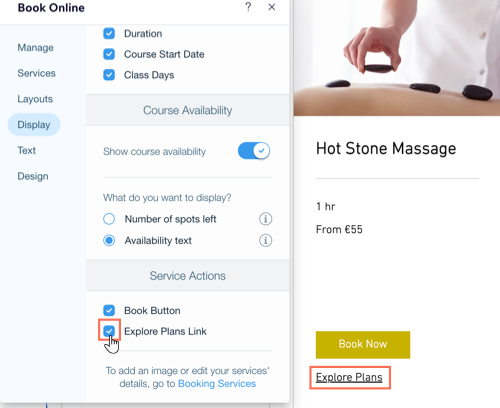
FAQ
Voici quelques questions fréquemment posées sur l'offre de forfaits pour les services de réservation :
Puis-je inclure tous les types de services dans les forfaits que je propose ?
Les clients peuvent-ils reporter les séances d'un forfait s'ils ne les utilisent pas ?
Les clients peuvent-ils payer pour les réservations de groupe en utilisant un carnet de séances ?
Suggestion :
Consultez le cours complet sur Wix Learn à propos des forfaits.
Cela vous a-t-il aidé ?
|